Google AdsenseからGooglr Analytics(アナリティクス)を導入する方法。
Googlr Analytics(アナリティクス)はサイトの状況を分析するツール。
非常に高機能だという話だが、なんとなく敷居が高く使いこなせないと感じていたため今まで遣ったことが無かった。
でも、今度こそはGooglr Analytics(アナリティクス)を使ってみようと思う。
Googlr Analytics(アナリティクス)はGoogle Adsense(アドセンス)の管理画面からも登録利用できるらしい。
挑戦してみよう!
Google Adsense(アドセンス)からGooglr Analytics(アナリティクス)を登録する方法
1、Google Adsense(アドセンス)にログイン。
2、Google Adsense(アドセンス)の管理画面の【Google アナリティクスと統合】をクリック。
3、この AdSense アカウントに Google アナリティクス アカウントを統合するには、アナリティクス アカウントの管理者権限が必要です」という表示の下に【Google アナリティクスに移動】のリンクがあるのでそこをクリック。
4、【お申し込み】をクリック。
5、サイトの登録画面が出てくる。
1)アカウント名
⇒アカウント名は自由につけて良いらしい。
2)ウェブサイト名
⇒Googlr
Analytics(アナリティクス)を導入するサイトの名前を記入。
3)ウェブサイトのURL
⇒Googlr
Analytics(アナリティクス)を導入するサイトのURLを記入。
4)業種
⇒一番近いサイトの業種を選ぶ。
5)レポートのタイムゾーン
⇒▼をクリックして「日本」を選択。
6)データ共有設定
⇒中身を読んで同意できる項目のみチェックを入れる。
6、【トラッキングIDを収得】をクイック。
7、利用規約がでてくるので、読んで【同意する】をクリック。
日本語にする場合、上部の【アメリカ合衆国】をクイックして【日本】を選ぶと日本語になる。
8、AdSense の画面に戻って「完了」をクリック。
Googlr Analytics(アナリティクス)の設置方法もいろいろ
Googlr Analytics(アナリティクス)の設置はブログサービスによっていろいろとこれまた方法が違うらしい。
Bloggerの場合とFC2やシーサーブログなどの無料ブログサービス、WordPressなどのphpを使うサイトと設置方法が別々。
次回はBloggerにGooglr Analytics(アナリティクス)を設置する方法について。
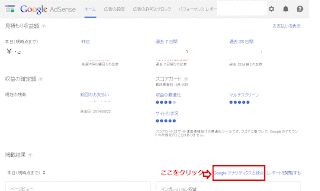



0 件のコメント:
コメントを投稿